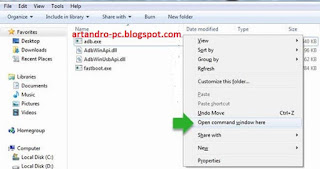Cara Bypass Akun Google pada Samsung A3, A5, A7 atau Samsung Galaxy J1, J2, J5, J7 atau S5, Note, Tab.
Metode ini bekerja untuk semua Samsung Devices dan sangat mudah untuk menlakukannya, ini adalah metode baru Dan Sobat dapat menggunakan ini untuk Bypass ponsel Samsung sobat.
Ini adalah panduan lengkap untuk Bypass Akun Google padaPonsel Samsung Semua Tipe.
Seperti Samsung Galaxy J1, J2, J5, J7 atau Samsung A3, A5, A7 Sobat juga dapat menggunakan metode ini untuk Bypass account gmail pada Samsung tablet atau Note.
Jika Sobat mengalami masalah mengenai Akun Google Sobat sehingga Sobat dapat menggunakan metode ini dan ini benar-benar bekerja pada ponsel Samsung, bekerja dengan baik setelah menerapkan metode ini.
Akun Google Bypass pada Samsung A3, A5, A7 atau J1, J2, J5, J7 dan Semua 2017 Versi Baru
Ikuti langkah berikut untuk Bypass Akun Google pada Samsung:
Langkah Pertama : Download dan install “Samsung SideSync” ke dalam komputer Sobat.Langkah Kedua : Ambil ponsel Sobat dan klik pada “Panah Kuning” pada layar ponsel sekarang hubungkan ke jaringan WiFi Sobat. Setelah itu Tekan NEXT> NEXT> kemudian Setuju dengan Syarat dan Ketentuan.
Langkah Ketiga : Setelah terhubung ke komputer, Windows akan muncul di layar telepon dengan ‘3 Ikon’ lalu klik pada “Chrome Icon”.
Lalu Ketik Url "https://goo.gl/93nCX5" Dowload file nya.
Langkah Ke-empat: Tekan Kembali , Klik Setuju> UPDATE> Oke> dan tunggu sampai pembaruan telah diinstal.
Langkah Kelima : Setelah itu Sobat harus Masuk ke Akun Samsung Sobat dan jika Sobat tidak memiliki akun Samsung buatlah account baru terlebih dahulu dan masuk dengan tersebut.
Download file explorer dan tunggu sampai selesai.
Langkah Selanjutnya Untuk Bypass Akun Google pada Samsung Galaxy:
Langkah Keenam : Setelah file di-download klik pada Tombol Play> Unduh> sekarang Sobat akan melihat aplikasi “com.sika524.android” yang kita download sebelumnya.
- Tekan di atasnya dan instal> Settings> Gulir ke bawah untuk mengaktifkan Sumber tidak diketahui> klik Install lagi.
- Setelah aplikasi diinstal klik buka.
- Tekan pada bar pencarian ketik “Google Account Manager” kemudian tekan Done dan pilih Account Manager Google pada hasil pencarian pertama.
- Di sini Sobat akan melihat banyak “Google Account Manager” pastikan untuk klik pada Account Manager dengan “Tipe Email and Password”.
- Setelah itu tekan pada “/ Coba” dan kemudian Sobat akan melihat layar sandi Ketik ulang disini tekan pada (“:” Tiga poin dari sudut kanan depan layar Sobat) kemudian tekan pada “Masuk Melalui Browser”.
Selamat ! Setelah Sobat Masuk dengan Akun Google, Sobat hanya tinggal me-restart ponsel Sobat. Setelah restart Sobat dapat mengatur ponsel Sobat seperti baru dan mulai menggunakannya lagi.